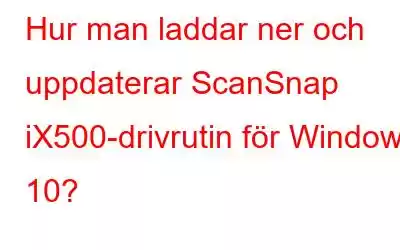Fujitsu ScanSnap iX500 är en fantastisk automatisk dokumentmatarskanner som kan skanna flera dokument mycket enkelt och systematiskt. Programvaran som medföljer denna skanner är enkel att använda och låter användare sortera skannade dokument efter datum och typ. Att skanna ett fysiskt dokument till ett digitalt är dock endast möjligt om din dator har de nödvändiga drivrutinerna. Den här guiden hjälper dig att ladda ner och uppdatera ScanSnap iX500-drivrutinen för Windows 10 i snabba och enkla steg.
Hur laddar man ner och uppdaterar ScanSnap iX500-drivrutinen för Windows 10?
Det finns två olika metoder för hur du uppdaterar ScanSnap iX500-drivrutinen i din Windows-dator enligt rekommendationer av experter. Båda metoderna ger 100 % resultat och kan lösa dina problem och fel om de uppstår på grund av drivrutinsproblem.
Metod 1: Automatisk metod med drivrutinsuppdateringsprogram
En drivrutinsuppdateringsprogramvara är en typ ett program som hjälper användare att automatiskt skanna och identifiera drivrutinsproblem samt ladda ner och installera uppdaterade drivrutiner på din Windows-dator. Det finns en hel del sådana appar på marknaden men vi rekommenderar att du använder Smart Driver Care för detta ändamål då den är enkel att använda och ger snabba resultat. Här är stegen för att använda Smart Driver Care:
Obs! Håll din ScanSnap iX500-skanner påslagen och ansluten till din PC innan du följer stegen som nämns nedan.
Steg 1: Ladda ner Smart Driver Care från den officiella webbplatsen eller nedladdningsknappen nedan.
Steg 2: När installationsfilen har laddats ner, kör den för att installera applikationen på din PC. Följ installationsinstruktionerna som visas på skärmen.
Steg 3: Efter installationen startar du programvaran och klickar sedan på knappen Skanna nu.
Steg 4: Vänta på att skanningsprocessen har slutförts och du kommer att hitta en lista över drivrutinsproblem på ditt system i appens gränssnitt.
Steg 5: Leta upp ScanSnap iX500 bland listan över drivrutinsavvikelser och klicka på Uppdatera drivrutinslänken bredvid den.
Steg 6: Smart Driver Scan kommer automatiskt att ladda ner och installera den mest kompatibla drivrutinen för ScanSnap iX500 som finns tillgänglig på internet.
Steg 7: Starta om din dator efter att drivrutinsuppdateringen har slutförts för att ändringarna ska träda i kraft.
Nu kan du återansluta din ScanSnap iX500 till din PC och använda den automatiska dokumentmatarfunktionen för att skanna flera dokument på din PC.
Jag thod 2: Manuell metod med hjälp av OEM-supportwebbplatsen
Original utrustningstillverkare har en officiell webbplats där användare kan ladda ner drivrutiner för hårdvaran som är relaterad till ett visst märke eller företag. Detta är en manuell metod och tar tid och ansträngning eftersom användaren måste navigera till webbplatsen, söka efter drivrutinen, ladda ner den och slutligen installera den på systemet. Här är stegen för att underlätta nedladdning av ScanSnap iX500 till din dator.
Steg 1: Navigera till OEM-supportwebbplatsen.
Steg 2: Eftersom du är en gammal skanner måste du bläddra ner till listan över avvecklade skanner och välj ScanSnap iX500 och klicka på den.
Steg 3: På nästa sida klickar du på rullgardinsmenyn under Välj mål OS och klickar på din Operating System.
Steg 4: Klicka sedan på knappen Visa programlista.
Steg 5: Rulla ned och klicka på nedladdningsknappen bredvid ScanSnap Home Download Installer 2.1.0 och detta kommer att ladda ner och installera den senaste versionen av programmet som automatiskt laddar ner och installerar ScanSnap iX500-drivrutinen.
Steg 6 : Om du använder viss tidigare programvara behöver du bara uppdatera dem. Installera inte ovanstående programvara och scrolla ner tills du ser uppdateringssektionen där du kan klicka på nedladdningsknappen bredvid programvarans namn och installera dem.
När du har installerat nödvändig programvara, starta om datorn och kontrollera om din dator kan kommunicera med din ScanSnap iX500 och kunna ta emot de skannade dokumenten.
Det sista ordet om hur man laddar ner och uppdaterar ScanSnap iX500-drivrutinen för Windows 10?Det är inte särskilt enkelt att ladda ner och installera ScanSnap iX500-drivrutiner för Windows 10 genom den manuella metoden eller den officiella supportwebbplatsen. Det finns många programvarualternativ och det skulle vara svårt att välja bland dem. Därför rekommenderas det att förenkla saker och ting genom att använda Smart Driver Care-applikationen och ladda ner/installera/uppdatera ScanSnap iX500-drivrutinerna snabbt och enkelt. Följ oss på sociala medier – .
Läs: 0